たとえあなたがTwitchでストリーミングしているか、YouTubeにLet's Playをアップロードしているかどうかに関わらず、あなたの録音の品質は成功にとって決定的な要素となる可能性があります。Streamlabs OBSでいくつかの簡単な調整を行うことで、あなたのゲームキャプチャの視覚的な外観を大幅に改善できます。このチュートリアルでは、色調整を効果的に活用するための最良の方法をまとめました。それでは早速本題に入りましょう!
主なポイント
- 色補正は、ビデオ品質を改善するための効果的なツールです。
- 調整は慎重に行うべきです—少ない方が多いことがよくあります。
- Streamlabs OBSの簡単なビフォー・アフター比較ウィンドウは、変更を視覚化するのに役立ちます。
ステップ1: シーンと録音を選択
色補正を開始するには、まずゲーム録音が行われる正しいシーンを選択していることを確認してください。ゲームを表示しているシーンをクリックします。
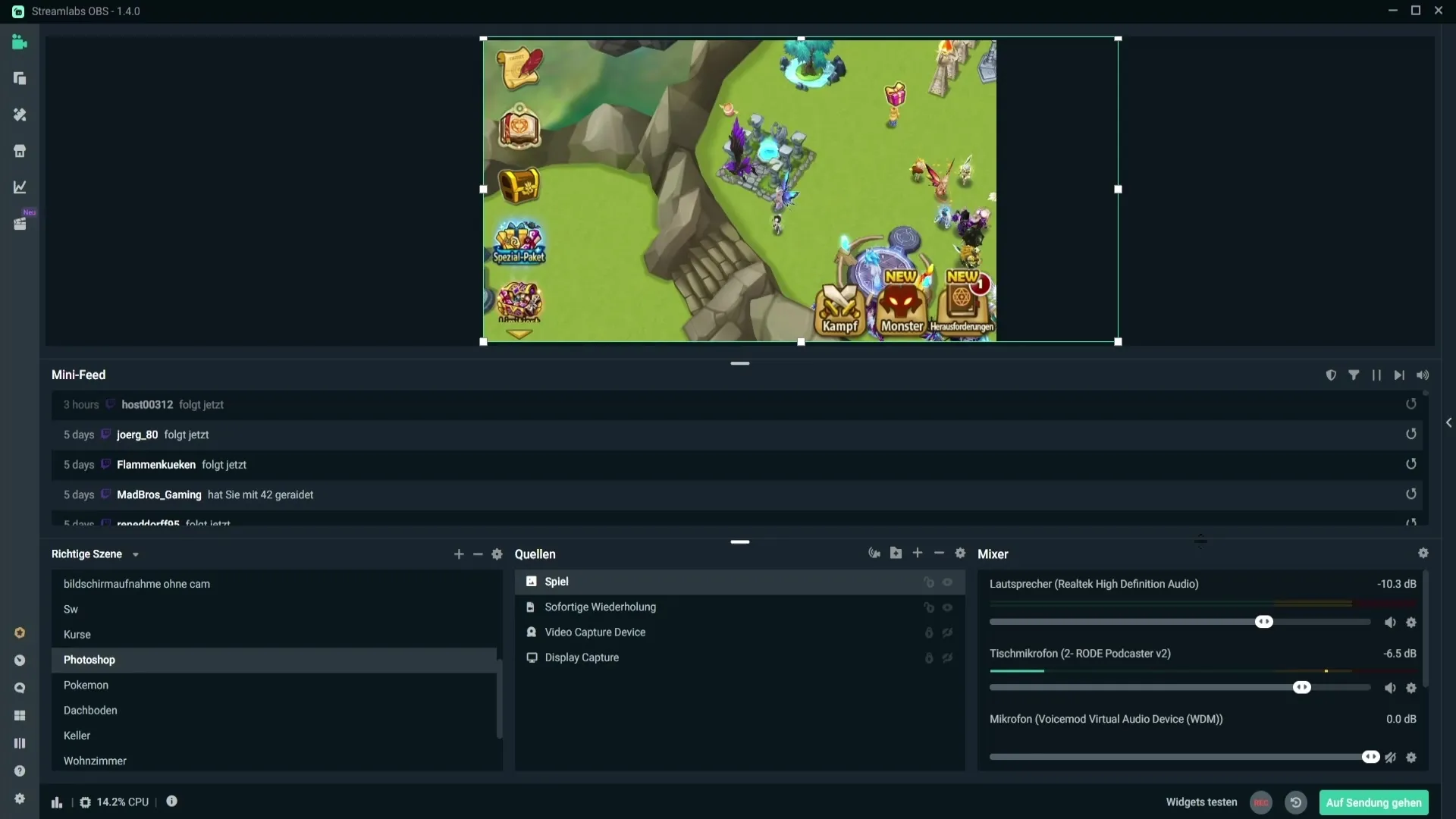
シーンを選択したら、ゲーム録音の録音部分を右クリックします。これにより、フィルターオプションが表示されるコンテキストメニューが開きます。
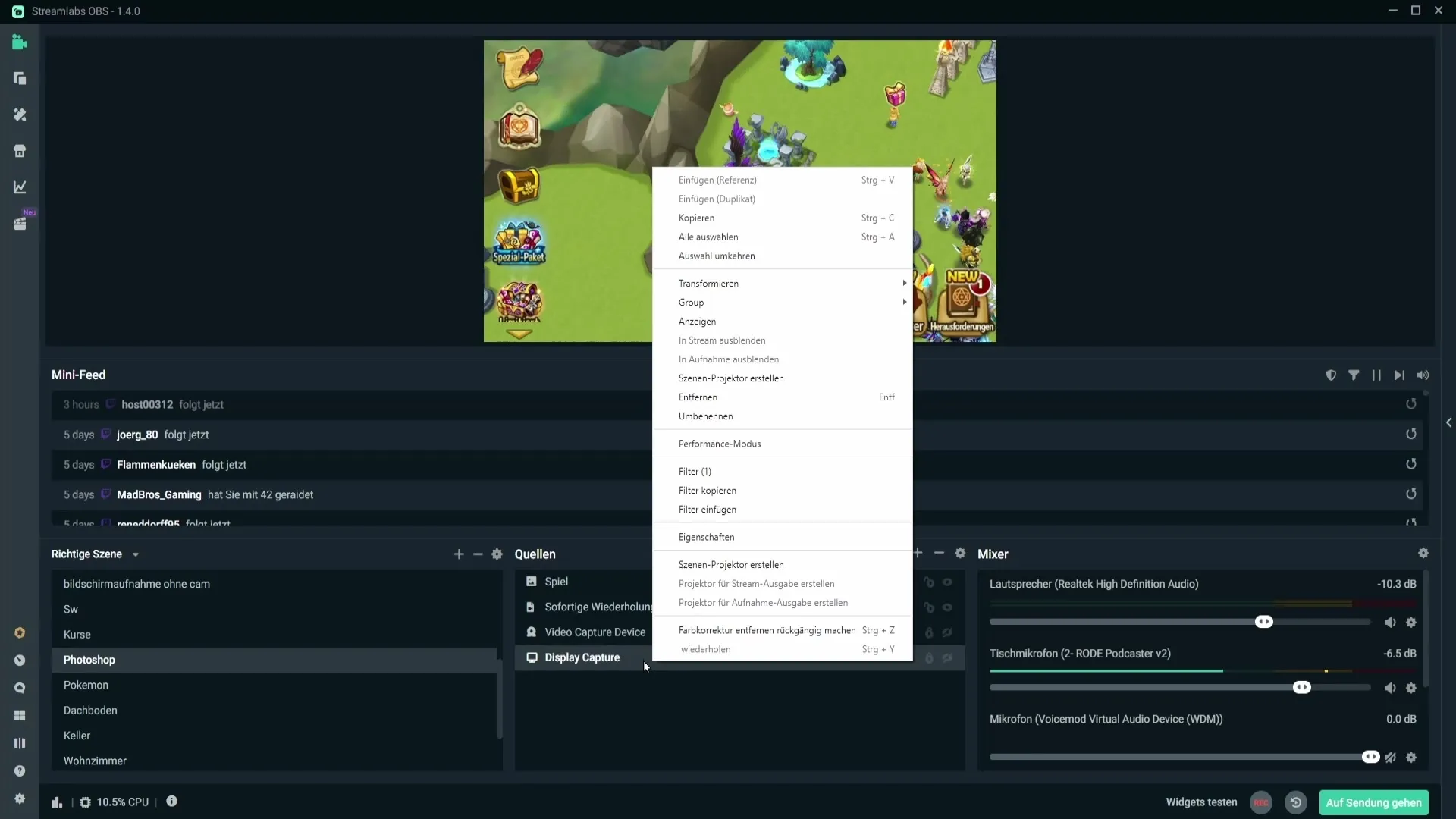
ステップ2: フィルターを追加
コンテキストメニューに「フィルター」というオプションがあります。それをクリックしてフィルター管理を開きます。
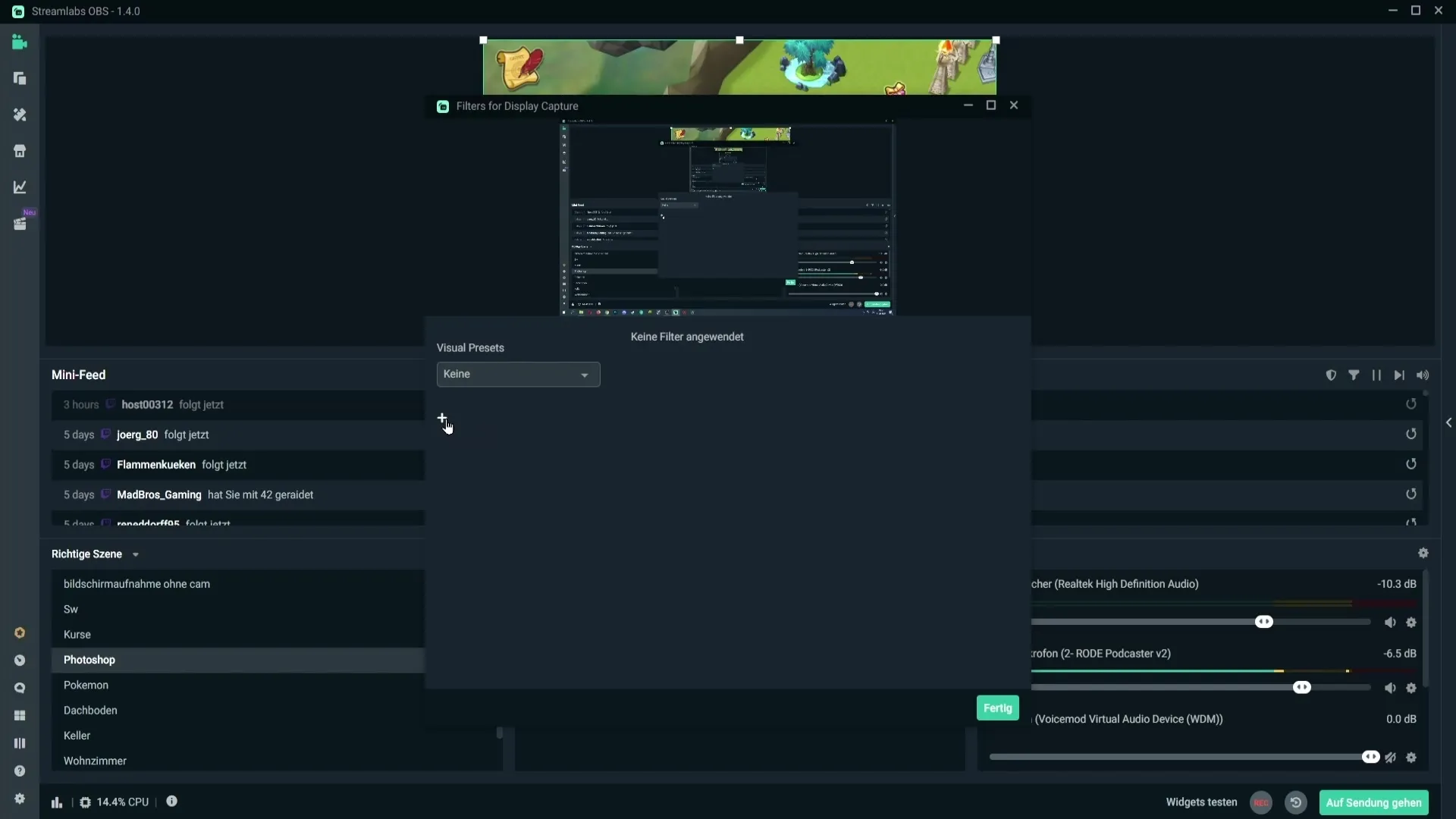
今、新しいフィルターを追加したいと思います。プラス記号をクリックしてフィルターの種類を表示し、「色補正」をリストから選択します。「完了」をクリックして選択を確認します。
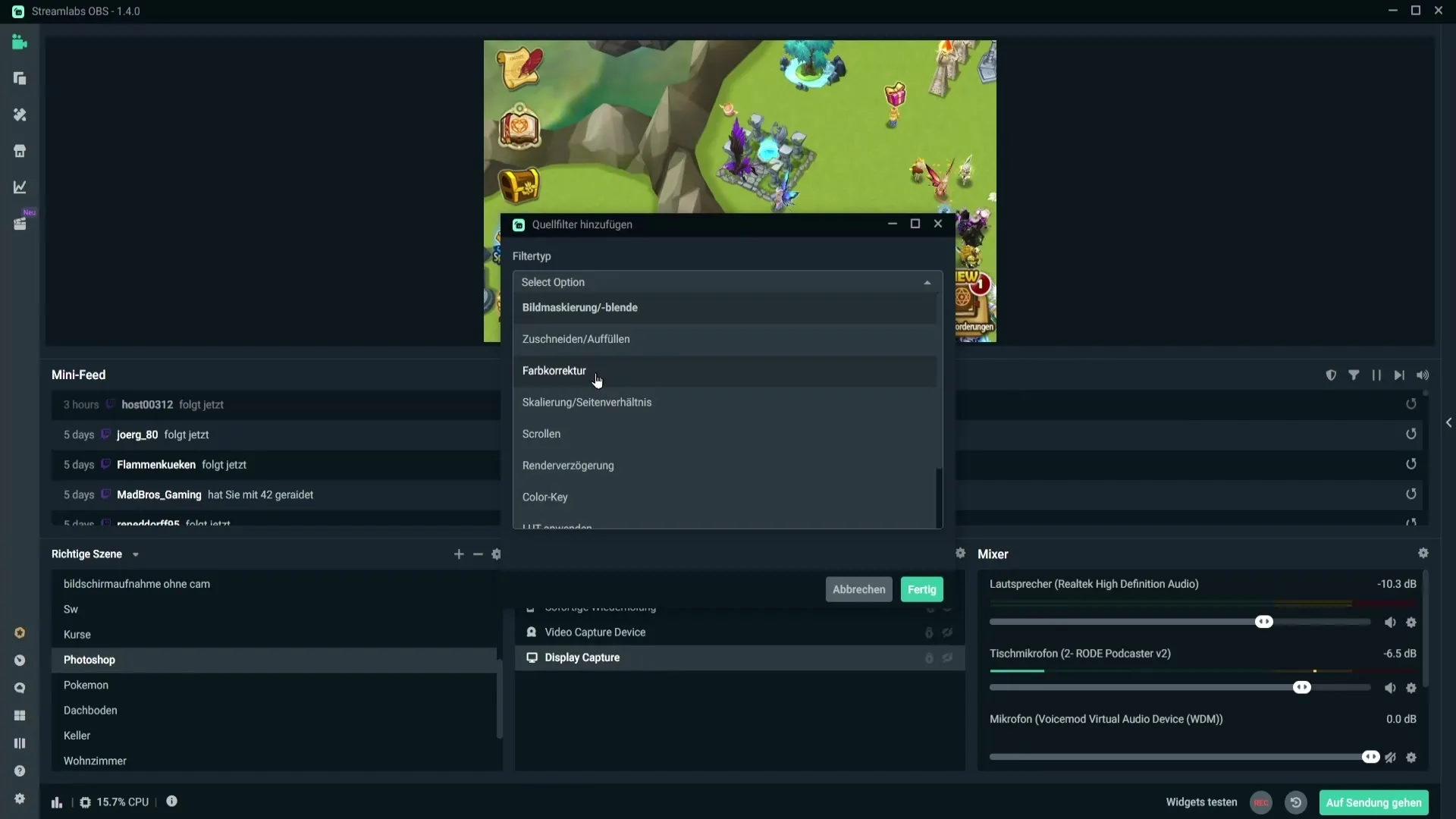
ステップ3: 色補正ウィンドウで調整を行う
色補正ウィンドウが開いたら、スライダーを使ってあなたのビデオに最適な設定を見つけられます。ウィンドウを下にドラッグして、調整しながら同時にゲームを確認します。
まずは明るさのスライダーから始めましょう。スライダーを左に引くと、画像が暗くなります。右に動かすと明るくなります。色を歪めないように注意して、やり過ぎないようにしましょう。
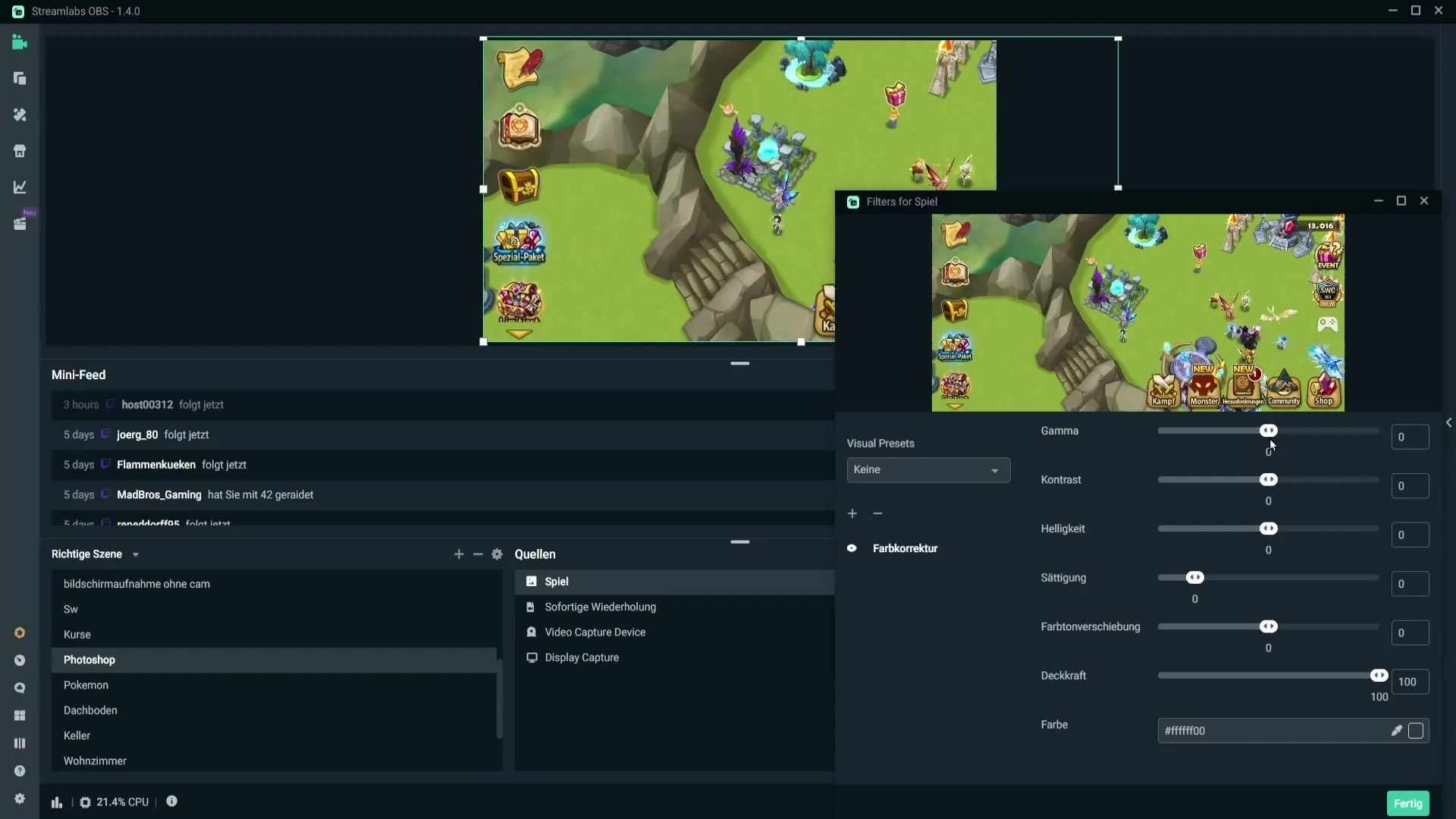
ステップ4: コントラストとその他の調整
コントラストの調整も似たような過程で行います。スライダーをマイナスに動かすか上に引き上げながら効果を確認します。快適なコントラストが得られるまで値を調整します。慎重に、やり過ぎないようにしましょう。
明るさについても同じ原則が適用されます。0.02の値で画像が良さそうか、他の値を試してみたいかを確認します。
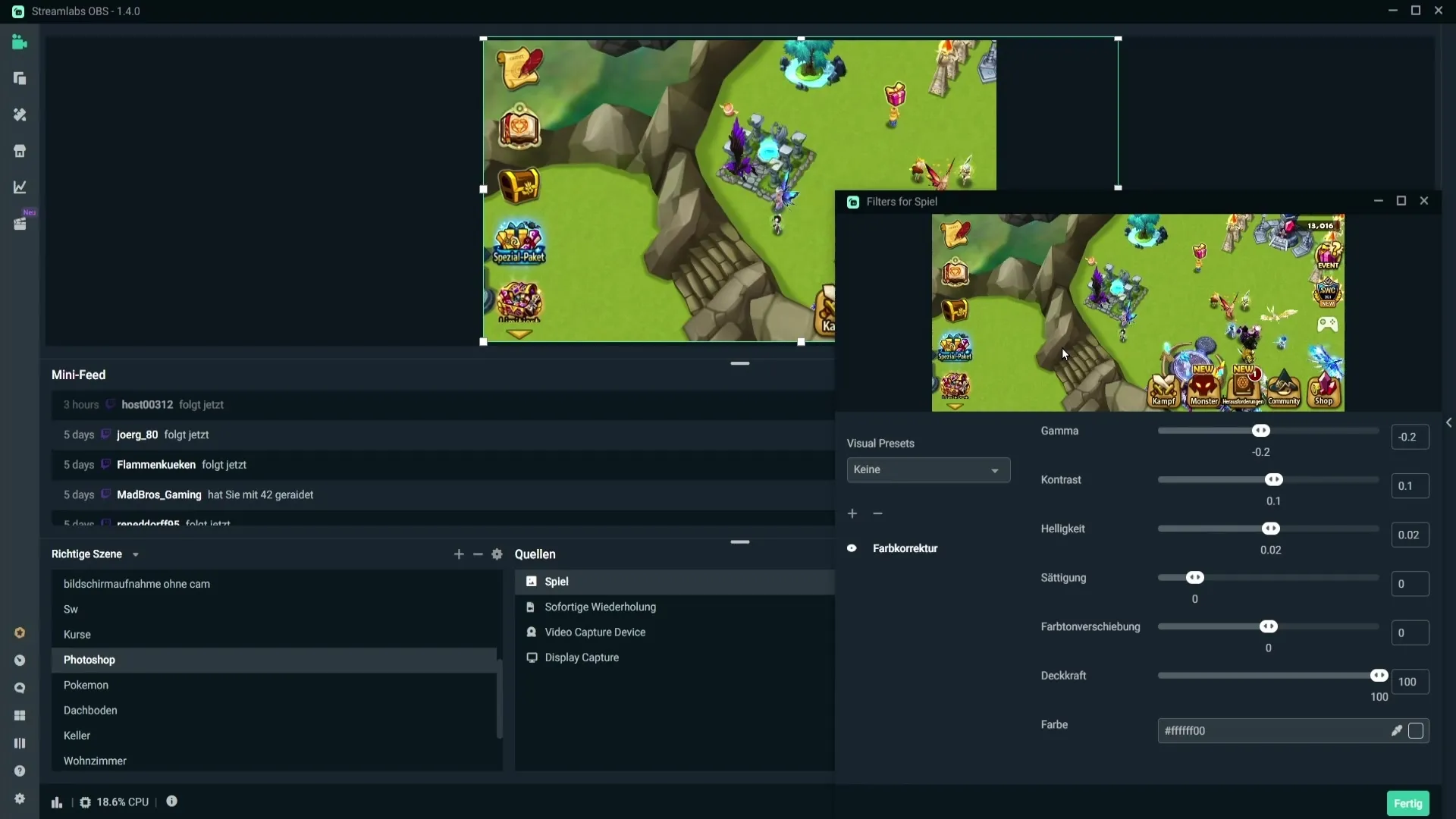
ステップ5: 彩度を上げる
彩度を使うことで、色をより鮮やかにできます。ここでは、色の強度を高めるために少し上げることをお勧めします。約0.08の値が適しているでしょう。
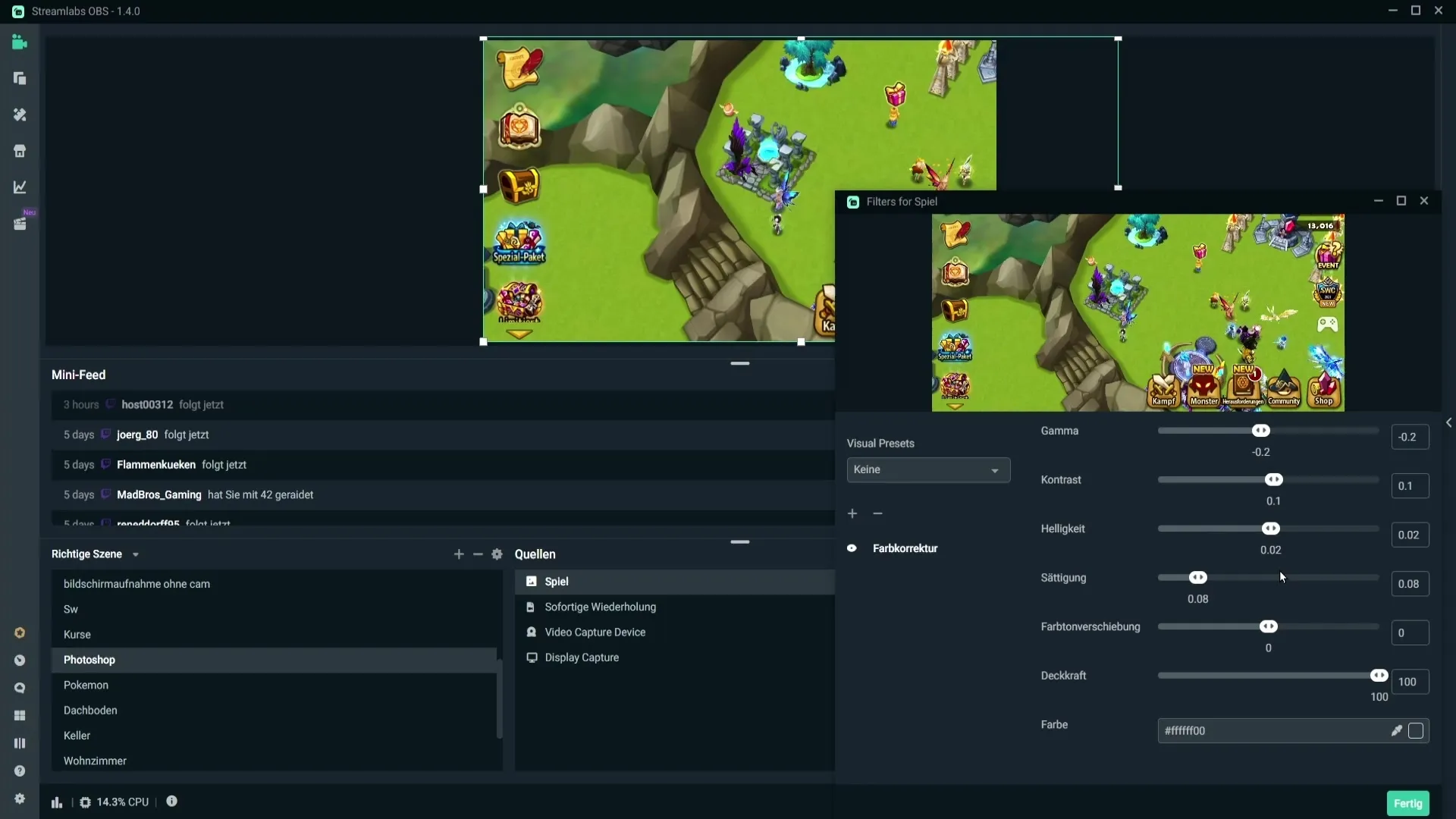
ステップ6: 色相シフトと不透明度
色相シフトでも実験できます。スライダーを慎重に上下に動かして、気に入った値を見つけます。ゲームの背景が出てこないように、不透明度は100%のままにしておきます。
ステップ7: ビフォー・アフター比較
Streamlabs OBSで非常に便利なツールは、ビフォー・アフター比較フィールドです。色補正ウィンドウで目のアイコンをクリックすると、設定間を迅速に切り替えることができます。これにより、調整後の状態をオリジナルと直接比較できます。
変更に満足したら、「完了」をクリックします。後で別の調整を行いたい場合は、いつでもフィルターと色補正フィルターにアクセスして再調整できます。
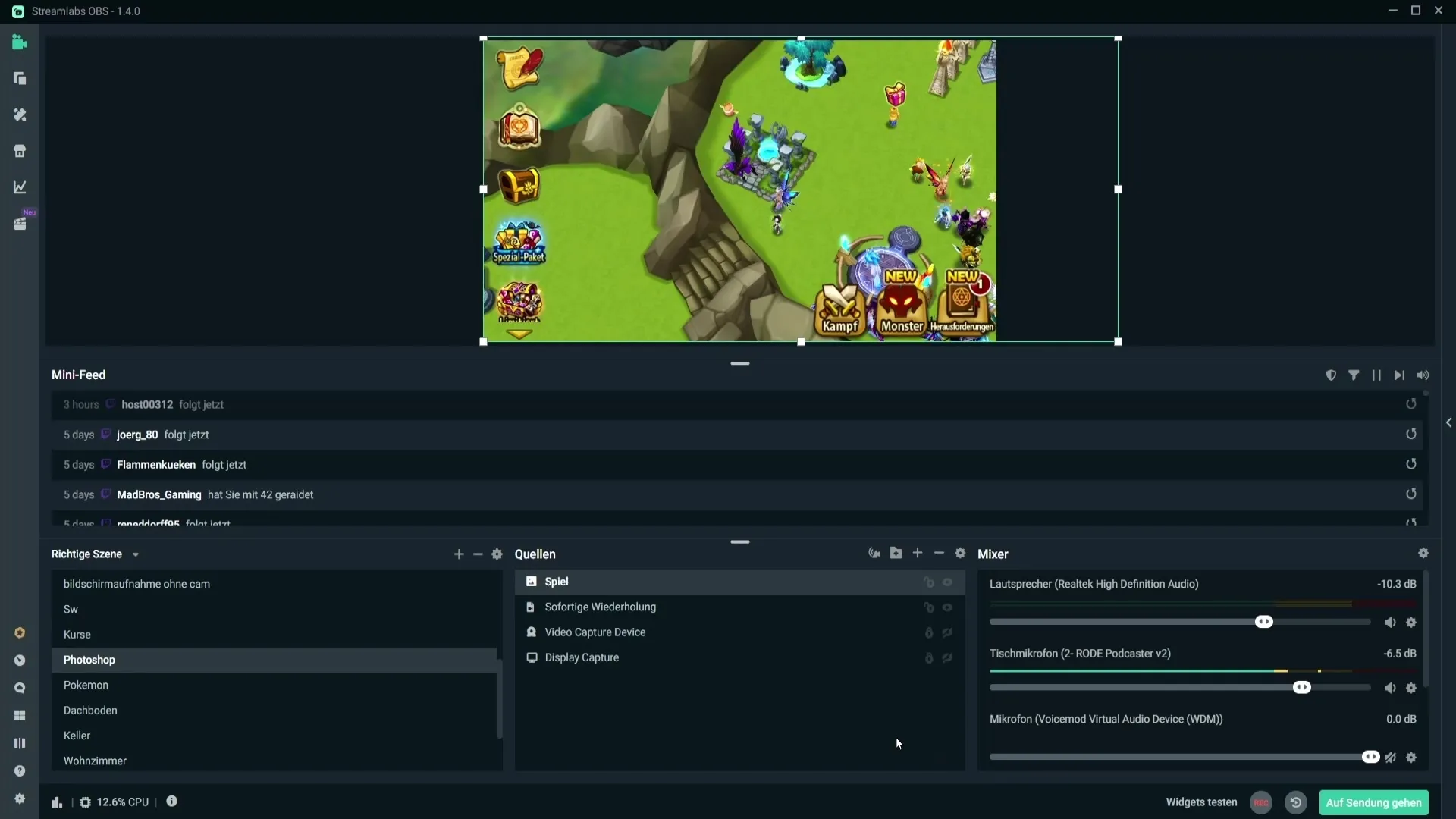
まとめ – Streamlabs OBSで録音を最適化
Streamlabs OBSの色補正は、ゲーム録音の視覚的品質を大幅に改善する簡単かつ効果的な方法を提供します。正しい調整を行うことで、あなたの視聴者が印象的な視聴体験を持つことを確実にできます。忘れないでください:過剰にするよりも、やらない方が良いことが多いです。
よくある質問
現在の設定が気に入らない場合、どうすればいいですか?いつでも値をリセットして、調整をやり直すことができます。
色補正の前後を比較するにはどうすればいいですか?色補正ウィンドウで目のアイコンをクリックすると、オリジナルの録音と編集されたバージョンを切り替えることができます。
録音の品質を向上させるために利用すべき他のフィルターは何ですか?色補正に加えて、シャープネスフィルターやノイズリダクションも検討できます。


